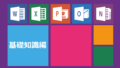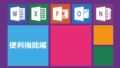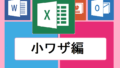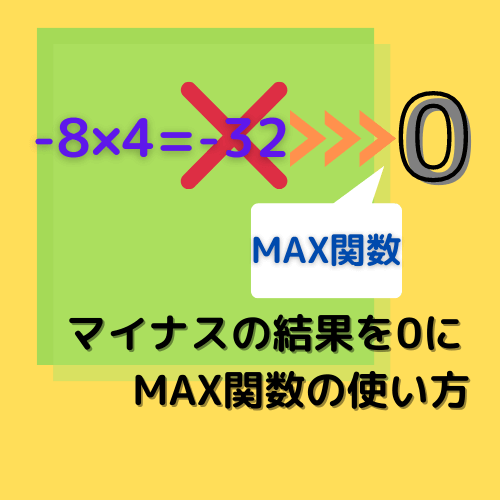
今回はExcelで計算式を使った時、計算結果がマイナスになる場合にマイナスをゼロにする関数を解説したいと思います。
結果がマイナスになる計算式はMAX関数を使うことで簡単にゼロに変えることができます。
使い方もとても簡単で、=MAX(計算したい計算式,0)とMAX関数で計算式を挟むだけです。
それでは詳しく解説させていただきます。
お金などの計算ではマイナスを使うことも多いですが、マイナスを使わないで0と表示させた方が都合がいい計算をする機会も多くあると思います。
そのようなときに、簡単にマイナスの値をゼロと表示できるこの方法を使っていただければと思います。
↓計算結果の0の表示をしない方法はこちら↓
エクセルで0を表示しない3つの方法とハイフン表示にする方法とは?
1.MAX関数とは?
MAX関数は名前の通り、指定した範囲や値の中で最大の数値を表示する関数です。
使い方もとても簡単で、=MAX(範囲)と範囲を指定するか、=MAX(数値1,数値2,,,)と数値や計算式を指定することで使うことができます。
また、オートSUMの機能にも最大値という項目がありますが、それを使うことによってMAX関数と同じ働きをさせることができます。
↓オートSUMについてはこちらをどうぞ↓
合計が簡単に計算できる!SUM関数とは?
オートSUMの応用!平均やデータの個数をカウントする
2.MAX関数の入力方法
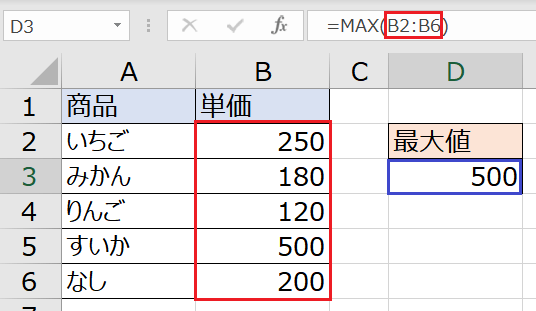
上の表のように、=MAX(B2:B6)と範囲を指定するとその範囲の中で一番大きな値を表示します。
また、範囲ではなく=MAX(B2,B3,B4,B5,B6)のように個別のセルを指定すると、指定したセルの中で一番大きな値を表示します。
他にも指定できるのはセルだけではなく、=MAX(10-5,SUM(B2:B4))のように計算式や関数を指定することもできます。
3.結果がマイナスになる場合にマイナスをゼロにする方法
それではいよいよMAX関数を使って結果がマイナスになる計算でマイナスをゼロにする方法を解説したいと思います。
ここまで読んでいただいた方なら予想できていると思いますが、
=MAX(計算式,0)
このように、計算式をMAX関数でネストするだけで簡単に結果を0にすることができます。
さらに詳しく解説すると、MAX関数の一番大きな値を返すという特徴を利用して計算式と0を指定することで、計算式の結果がプラスの時は値が大きい計算式の結果を表示し、結果がマイナスの時はマイナスより値が大きい0を表示させることができます。
いかがだったでしょうか?
今回はMAX関数を使って、結果がマイナス(0以下)になる場合に0を表示させる方法を解説しました。
簡単に使うことが出来る割には、使える機会は意外と多いと思います。
ぜひ、マスターしていただければと思います。
最後までお読みいただきありがとうございました。